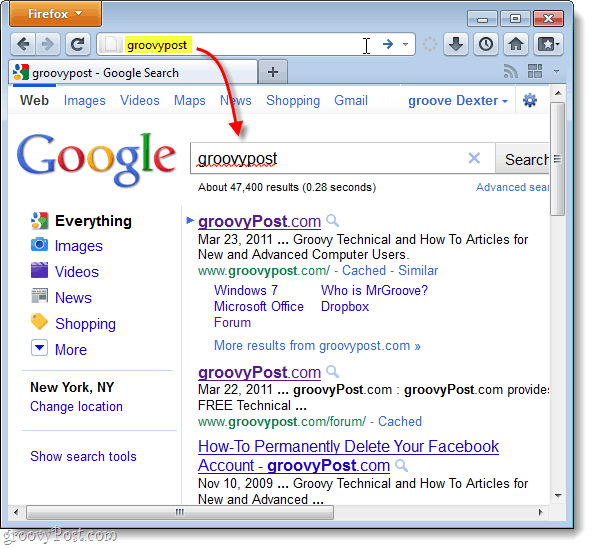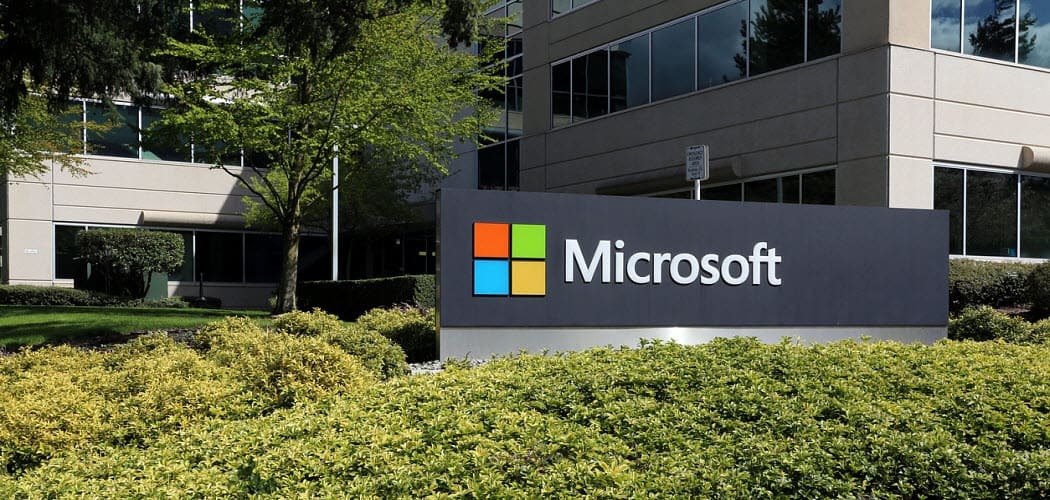Kuinka muuttaa oletushakukoneen Firefox 4, 5 ja 6
Mozilla Google Bing Yahoo! Firefox / / March 18, 2020
Viimeksi päivitetty
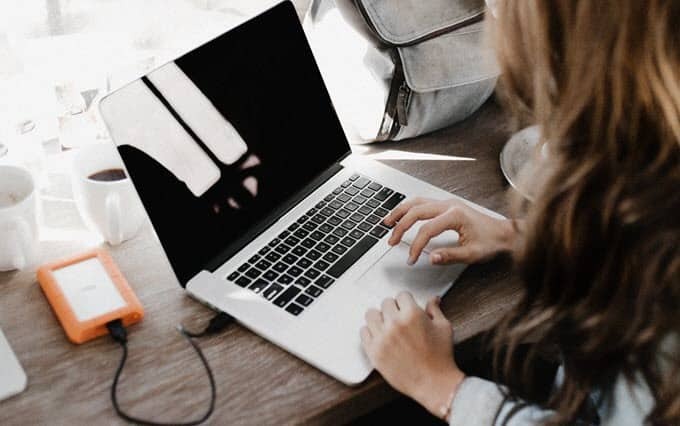
Jostain outosta ja ärsyttävästä syystä Bing on asetettu oletuksena hakupalveluntarjoajaksi Firefox 4: lle. Yleensä tämä ei olisi niin paha - jos olisi helppo tapa muuttaa sitä (Googlelle). Lisäksi Firefox 4: n yläosassa on kaksi syöttöruutua, osoitepalkki ja hakupalkki. Molemmat laatikot pystyvät suorittamaan hakuja, joten on vain hukkaantuvaa tilaa, jolla on molemmat. Nyt kun versio 12 on pois päältä, joillekin tämä on edelleen tilanne. Käsittelemme kuinka muokata työkaluriviä ja päästä eroon hakupalkista edellisessä artikkelissamme. Tällä kertaa tarkastelemme kuinka pääosoitepalkin / -ruudun oletushakuntarjoajan vaihtamisen monimutkaisempi prosessi toimii.
Olet ehkä huomannut, että oma hakukenttä antaa sinun valita palveluntarjoajien välillä. Sen avulla voit myös hallita hakukoneita... Valitettavasti nämä muutokset vaikuttavat vain hakukenttään, ei Firefox 4 -osoiteruutua. Voit jopa mennä niin pitkälle, että poistat kaikki hakukoneet luettelosta paitsi sitä, jota haluat käyttää, mutta Firefox käyttää silti oletusasetusta (
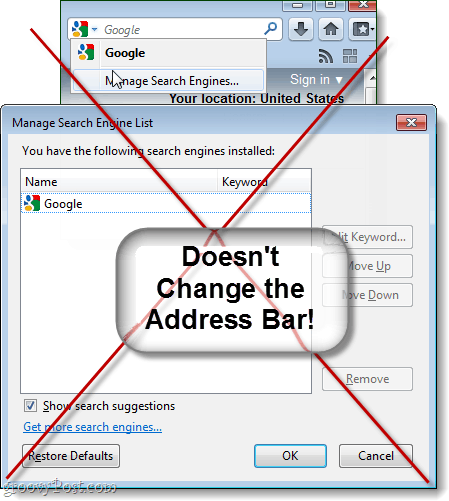
Vaihe 1
Tyyppiabout: config Firefox-osoitepalkkiin. Tämä vie sinut konfiguroinnin varoitussivulle, jossa lukee “Tämä voi mitätöidä takuun. ” Ota tämä varoitusetiketti suolajyvän kanssa, koska Firefox ei ole takuuta. Tämä on kuitenkin Firefoxin edistyneemmät järjestelmäasetukset, joten älä sekoita asioita, ellet ole groovy-asiantuntija.
Näin sanottiin, Klikkaus "Olen varovainen, lupaan!-Painiketta.
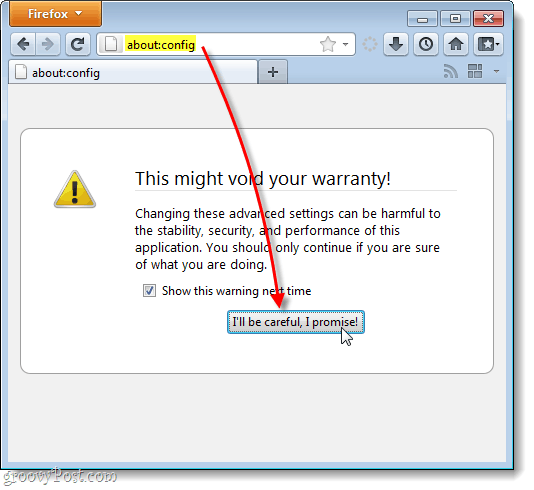
Vaihe 2
vuonna Filter laatikko, Tyyppi sisään avainsana. URL-
Kohdassa Preference Name, avainsana. URL-osoitteen pitäisi ilmestyä. Oikealla painikkeella se ja valitaMuuttaa.

Vaihe 3
Oletus-URL on todennäköisesti Bing, poista se vain. Nyt sinun tarvitsee vain tehdä liitä seuraavassa URL- joka vastaa hakukonetta, jota haluat palkin käyttävän.
Google haku: http://www.google.com/search? eli = UTF-8 & oe = utf-8 & q = Bing-haku: http://www.bing.com/results.aspx? q = Yahoo! Hae: http://search.yahoo.com/search? p =
Voit käyttää myös valitsemasi mukautettua hakukonetta. Sinun on vain saatava oikea URL-koodi sille.
Kun olet kirjoittanut Klikkaus kunnossa painiketta.
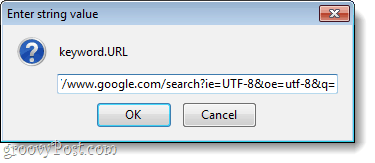
Tehty!
Muutosten pitäisi tulla voimaan heti, jotta testataan ne avata uusi ikkuna (Ctrl + N) ja kirjoita hakulause osoiteriville. Jos se suorittaa haun määrittämäsi hakukoneella, voit sulkea about: config ikkuna ja kutsu sitä groovyksi. Nyt käytät haluamaasi hakukonetta, eikä oletuksena häiritse sinua.
Esimerkissäni vaihtoin Firefox 4: n oletushaun tarjoajaksi Google. Bingillä on käyttötarkoituksensa, mutta huomaan, että sitä ei vain verrata Googleen nopeiden, osuvien hakutulosten kannalta.